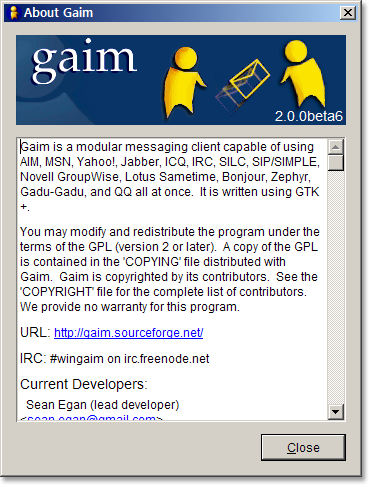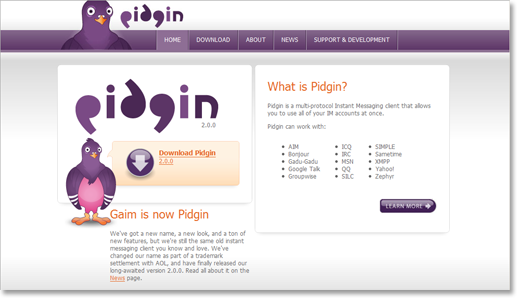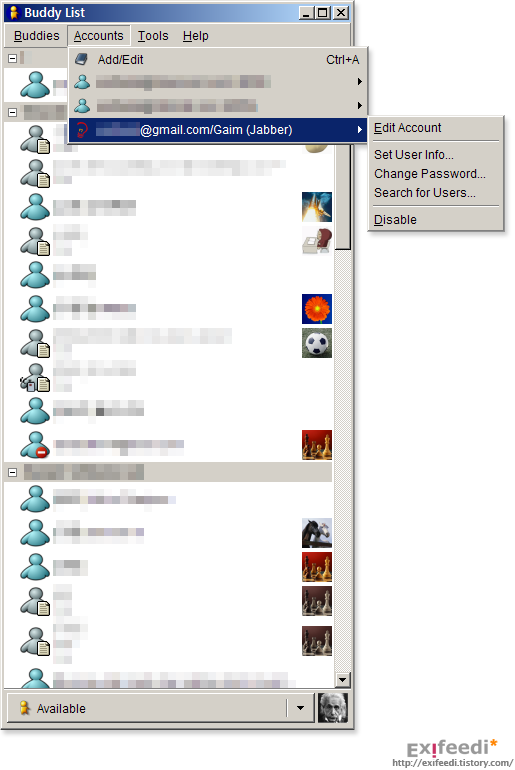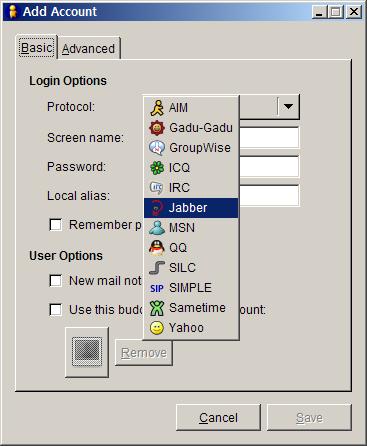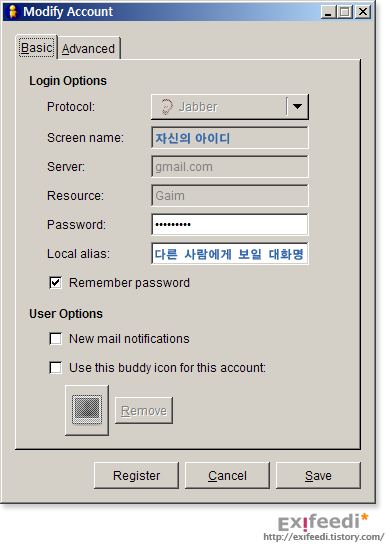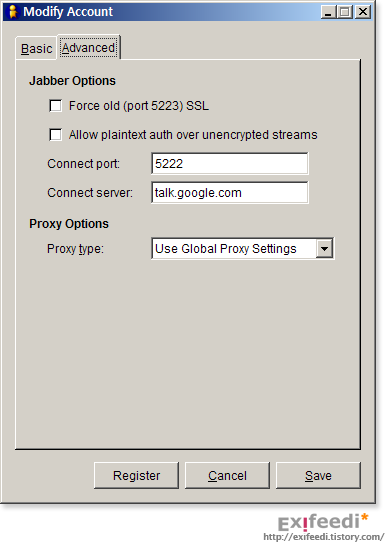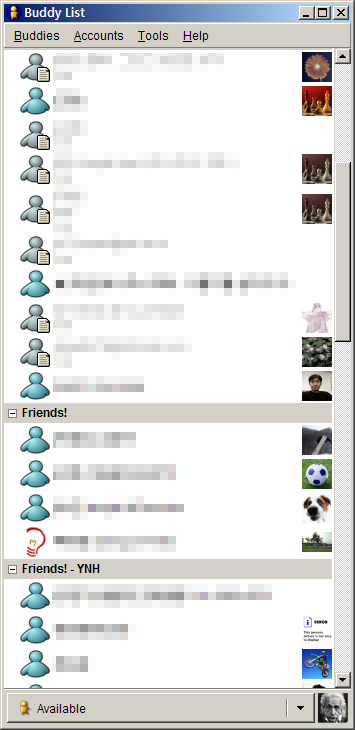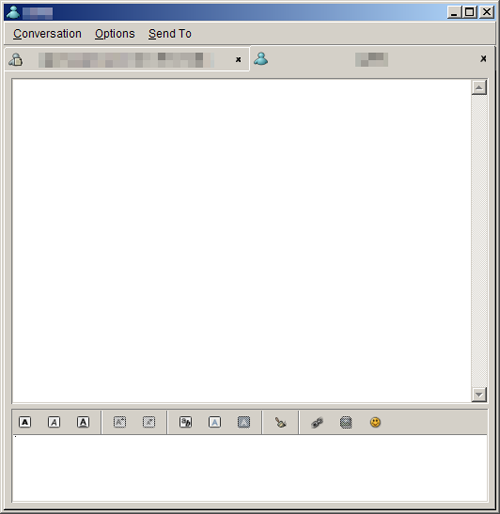관련글: 게임(Gaim)의 새 이름, 피진(Pidgin) | http://exifeedi.tistory.com/42
일단 마이크로소프트 윈도우(Microsoft Windows)에서 피진(Pidgin) 멀티 프로토콜 인스턴트 메신저를 설치해 보기로 했다. 기존에 사용하던 게임(Gaim) 메신저 버전이 2.0.0beta6이고 새로 설치하게 될 피진(Pidgin) 메신저 버전이 2.0.0이기 때문에 인터페이스 상 큰 변화는 없을 것이라 예상은 하지만, 어쨌거나 먼저 기존에 사용하던 게임(Gaim) 멀티 프로토콜 메신저의 이미지를 확인해 보기로 했다.
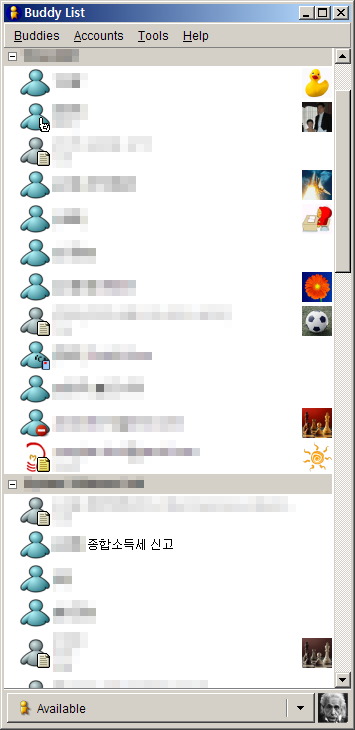
다음 그림은 두 버전의 설치 파일이다. 게임(Gaim) 메신저의 설치 파일과 피진(Pidgin) 메신저의 설치 파일, 아이콘이 바뀌었다. 피진(Pidgin)이 영어로는 비둘기를 뜻하는 단어, 피전(Pigeon)과 발음이 같아서 그런지 (정확하게 비둘기인지 어떤지는 모르는 생김새의) 보라색 새 모양의 아이콘으로 바뀌었다. (Pidgin을 "피전"이나 "피젼" 대신 "피진"으로 읽는 이유는 http://exifeedi.tistory.com/42/에 설명하였다.)
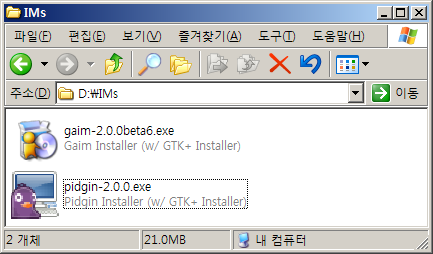
피진(Pidgin) 메신저를 설치할 때 혹시 기존의 게임(Gaim) 메신저를 삭제해야 하는지 어떤지 모르겠지만 일단 기존의 게임(Gaim) 메신저는 놔 둔 상태로 설치해 보기로 했다.
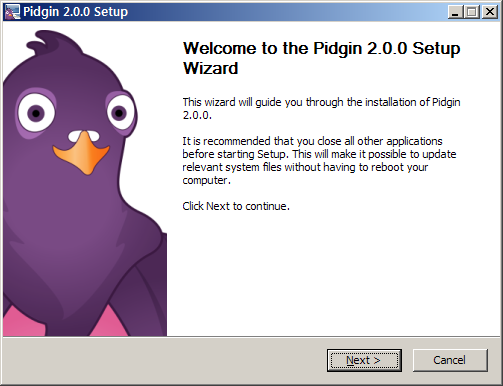
라이센스 정책은 GNU의 GPL(General Public License)를 따르고 있음을 알 수 있다. 이 말은 즉, 피진(Pidgin) 메신저의 모든 소스 코드도 함께 공개된다는 의미이다.
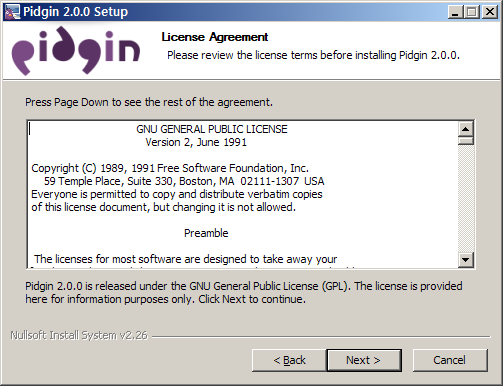
다음은 설치가 완료된 후의 이미지이다. 버전이 베타에서 정식으로 바뀐 차이 밖에 없음에도 사용자 인터페이스가 상당히 바뀐 것을 볼 수 있다. 기존의 사람을 단순화한 모양의 상태 아이콘에서 녹색이나 빨간색 동그란 아이콘으로 바뀌었다. 또, 화면에 디스플레이되는 글꼴에 <맑은 고딕>이 적용되어 상당히 깔끔한 인상을 준다. 위에서 올린 게임(Gaim) 인스턴트 메신저와 비교하여 피진(Pidgin) 인스턴트 메신저에서 제공하는 인터페이스가 훨씬 깔끔해 보인다. 대화창에서도 역시 <맑은 고딕> 글꼴을 기본으로 제공해 준다.
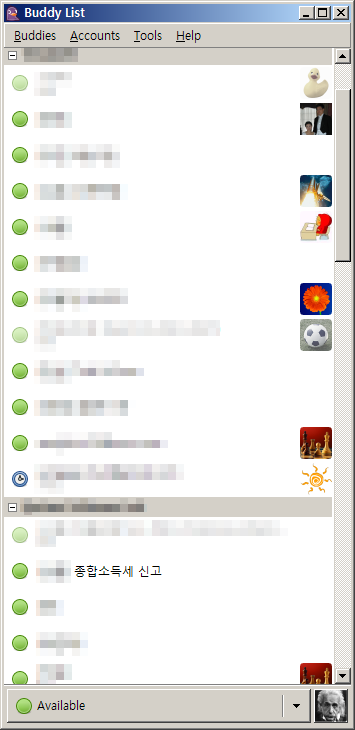
피진(Pidgin) 메신저 버전. 2.0.0 정식 버전이다. 역시 비둘기(pigeon) 모양의 캐릭터를 보여 준다.
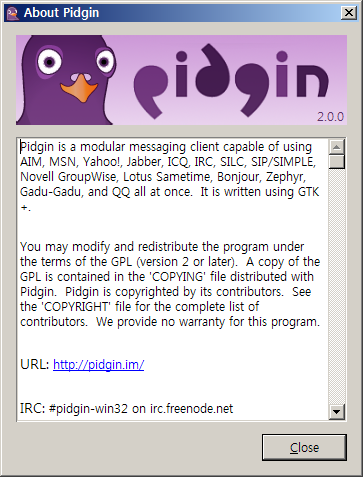
결론적으로 이야기하자면, 피진(Pidgin) 메신저는 기존의 게임(Gaim) 메신저에 비해 개선된 인터페이스를 제공하고 있다. 사용 편의성 측면에서는 전혀 변화가 없지만 미적 개선이 이루어졌다는 의미이다. 큰 변화가 아니라고 할 수도 있지만 작은 차이에서 사람들의 만족도가 달라진다는 사실을 바탕으로 할 때, 바람직한 방향으로 전환되었다고 할 수 있다.
그리고 안정성 측면은 조금 더 확인해 보아야 할 것 같다. 예전 게임(Gaim) 메신저의 경우에는 장시간 온라인으로 설정해 두면 어느 순간 동작하지 않고 멎는 경우가 있었는데, 피진(Pidgin) 메신저에서는 그러한 단점을 얼마나 극복했는지 두고 볼 일이다.
일단 마이크로소프트 윈도우(Microsoft Windows)에서 피진(Pidgin) 멀티 프로토콜 인스턴트 메신저를 설치해 보기로 했다. 기존에 사용하던 게임(Gaim) 메신저 버전이 2.0.0beta6이고 새로 설치하게 될 피진(Pidgin) 메신저 버전이 2.0.0이기 때문에 인터페이스 상 큰 변화는 없을 것이라 예상은 하지만, 어쨌거나 먼저 기존에 사용하던 게임(Gaim) 멀티 프로토콜 메신저의 이미지를 확인해 보기로 했다.
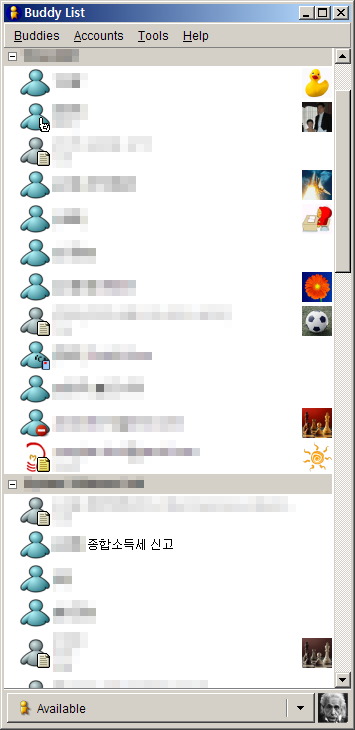
게임(Gaim) 멀티 프로토콜 메신저
다음 그림은 두 버전의 설치 파일이다. 게임(Gaim) 메신저의 설치 파일과 피진(Pidgin) 메신저의 설치 파일, 아이콘이 바뀌었다. 피진(Pidgin)이 영어로는 비둘기를 뜻하는 단어, 피전(Pigeon)과 발음이 같아서 그런지 (정확하게 비둘기인지 어떤지는 모르는 생김새의) 보라색 새 모양의 아이콘으로 바뀌었다. (Pidgin을 "피전"이나 "피젼" 대신 "피진"으로 읽는 이유는 http://exifeedi.tistory.com/42/에 설명하였다.)
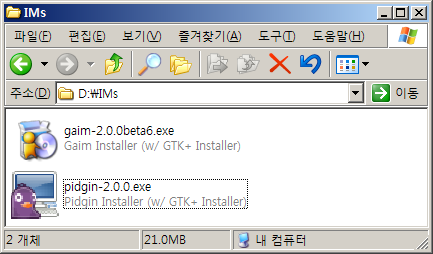
피진(Pidgin) 메신저를 설치할 때 혹시 기존의 게임(Gaim) 메신저를 삭제해야 하는지 어떤지 모르겠지만 일단 기존의 게임(Gaim) 메신저는 놔 둔 상태로 설치해 보기로 했다.
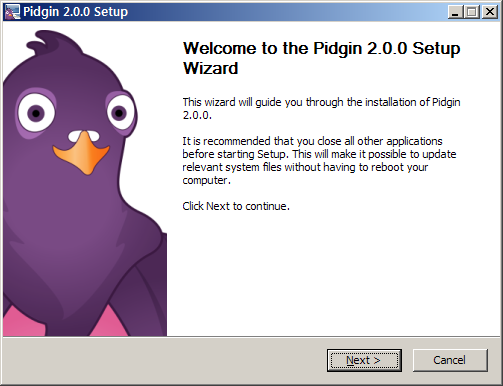
라이센스 정책은 GNU의 GPL(General Public License)를 따르고 있음을 알 수 있다. 이 말은 즉, 피진(Pidgin) 메신저의 모든 소스 코드도 함께 공개된다는 의미이다.
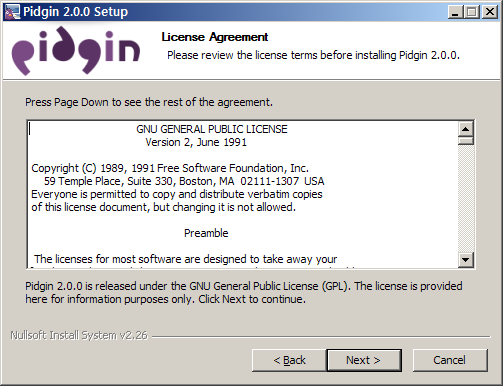
다음은 설치가 완료된 후의 이미지이다. 버전이 베타에서 정식으로 바뀐 차이 밖에 없음에도 사용자 인터페이스가 상당히 바뀐 것을 볼 수 있다. 기존의 사람을 단순화한 모양의 상태 아이콘에서 녹색이나 빨간색 동그란 아이콘으로 바뀌었다. 또, 화면에 디스플레이되는 글꼴에 <맑은 고딕>이 적용되어 상당히 깔끔한 인상을 준다. 위에서 올린 게임(Gaim) 인스턴트 메신저와 비교하여 피진(Pidgin) 인스턴트 메신저에서 제공하는 인터페이스가 훨씬 깔끔해 보인다. 대화창에서도 역시 <맑은 고딕> 글꼴을 기본으로 제공해 준다.
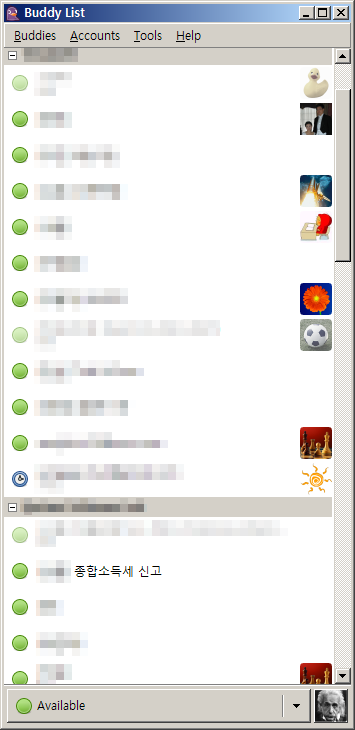
피진(Pidgin) 메신저 버전. 2.0.0 정식 버전이다. 역시 비둘기(pigeon) 모양의 캐릭터를 보여 준다.
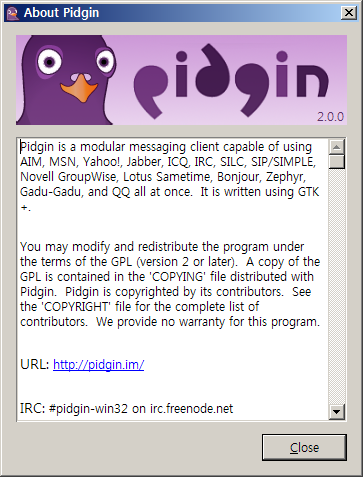
결론적으로 이야기하자면, 피진(Pidgin) 메신저는 기존의 게임(Gaim) 메신저에 비해 개선된 인터페이스를 제공하고 있다. 사용 편의성 측면에서는 전혀 변화가 없지만 미적 개선이 이루어졌다는 의미이다. 큰 변화가 아니라고 할 수도 있지만 작은 차이에서 사람들의 만족도가 달라진다는 사실을 바탕으로 할 때, 바람직한 방향으로 전환되었다고 할 수 있다.
그리고 안정성 측면은 조금 더 확인해 보아야 할 것 같다. 예전 게임(Gaim) 메신저의 경우에는 장시간 온라인으로 설정해 두면 어느 순간 동작하지 않고 멎는 경우가 있었는데, 피진(Pidgin) 메신저에서는 그러한 단점을 얼마나 극복했는지 두고 볼 일이다.
'소프트웨어 > Windows' 카테고리의 다른 글
| 블로그 작성 필수 도구 1 – 포토웍스(photoWORKS) (2) | 2007.11.14 |
|---|---|
| CHM 파일 제작 툴, WinCHM (0) | 2007.09.30 |
| 윈도우즈용 iTunes와 QuickTime에 대한 사소한 불만 (0) | 2007.09.06 |
| 사파리(Safari) 3 브라우저 퍼블릭 베타 (0) | 2007.06.12 |
| 오페라(Opera) 9 브라우저 (3) | 2007.05.22 |
| 게임(Gaim)의 새 이름, 피진(Pidgin) (0) | 2007.05.11 |
| 모질라 썬더버드(Mozilla Thunderbird) 2.0 테마(Theme) 문제 (0) | 2007.04.25 |
| Windows와 우분투에서의 화면 캡쳐 (0) | 2007.04.19 |
| 게임(Gaim) 메신저로 구글 토크(Google Talk) 연동하기 (4) | 2007.04.18 |
| 게임(Gaim) 인스턴트 메신저 (0) | 2007.03.16 |
EXIFEEDI의 다른 블로그 보기